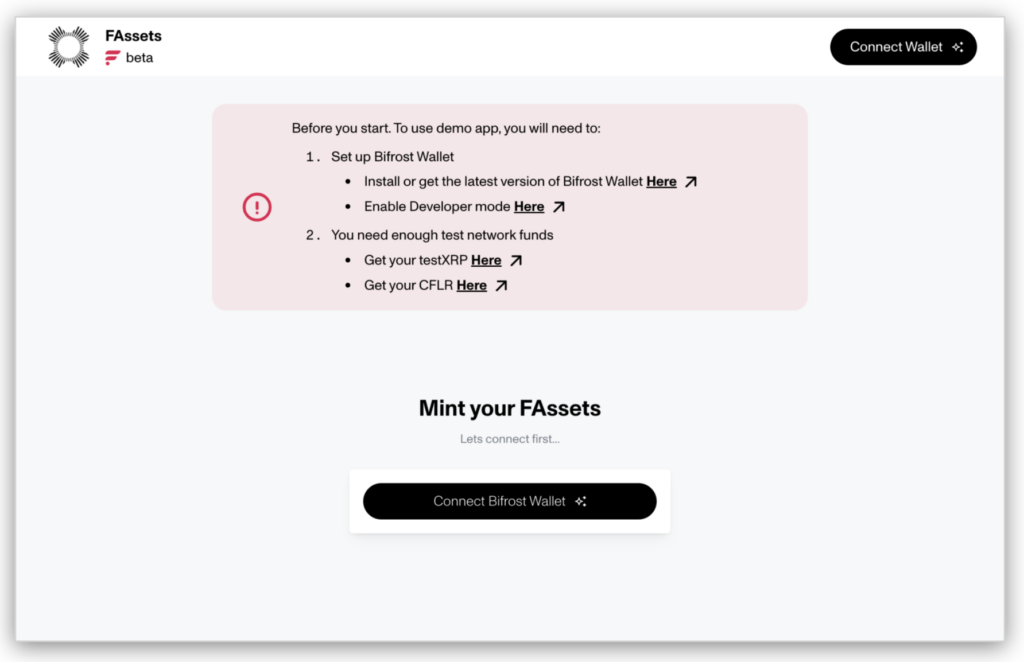Jeder kann jetzt damit beginnen, FTestXRP im Coston Testnet zu münzen und einzulösen.
Die offene Beta-Phase für FAssets begann am 4. Juni und konzentrierte sich zunächst auf das Onboarding von Agenten zur Unterstützung des Systems. Während wir auf die Einführung des vollständigen FAssets-Dashboards warten, das sich in der Endphase der Entwicklung und Prüfung befindet, wird diese einfache Demo-Dapp es jedem ermöglichen, mit den Grundfunktionen des Systems zu experimentieren.
Link: https: //coston-fasset-mint-demo.flare.rocks/
Um das Erlebnis zu vereinfachen, wurde die App so konzipiert, dass sie mit der Bifrost Wallet zusammenarbeitet, die in der Lage ist, sich gleichzeitig mit dem XRP-Testnetz und Coston zu verbinden. Das bedeutet, dass Sie nicht zwischen Wallets hin- und herspringen müssen, um Transaktionen in verschiedenen Netzwerken zu unterzeichnen, während Sie sich durch die Präge- und Einlösungsprozesse bewegen.
Schritt für Schritt Anleitung
- Erstellen Sie eine Bifrost-Geldbörse, wenn Sie noch keine haben. Wie bei allen selbstverwahrten Wallets, stellen Sie bitte sicher, dass Sie Ihre Seed Phrase an einem sehr sicheren Ort aufbewahren. Lesen Sie diese Zusammenfassung für weitere Informationen zur Sicherung Ihrer Flare-Erfahrung.
- Stellen Sie sicher, dass Sie auf die neueste Version von Bifrost Wallet aktualisiert haben. Die beste Erfahrung bietet die Version 0.6.18, die gerade für Android und iOS eingeführt wird. Bitte aktualisieren Sie sie, sobald sie in Ihrer Region verfügbar ist.
- Um in Bifrost Wallet auf Testnetzwerke zugreifen zu können, müssen Sie den "Entwicklermodus" aktivieren. Gehen Sie zu den Einstellungen, indem Sie auf die Zahnradtaste in der unteren Navigationsleiste drücken, dann auf "Erweitert" und den Schalter "Entwicklermodus".
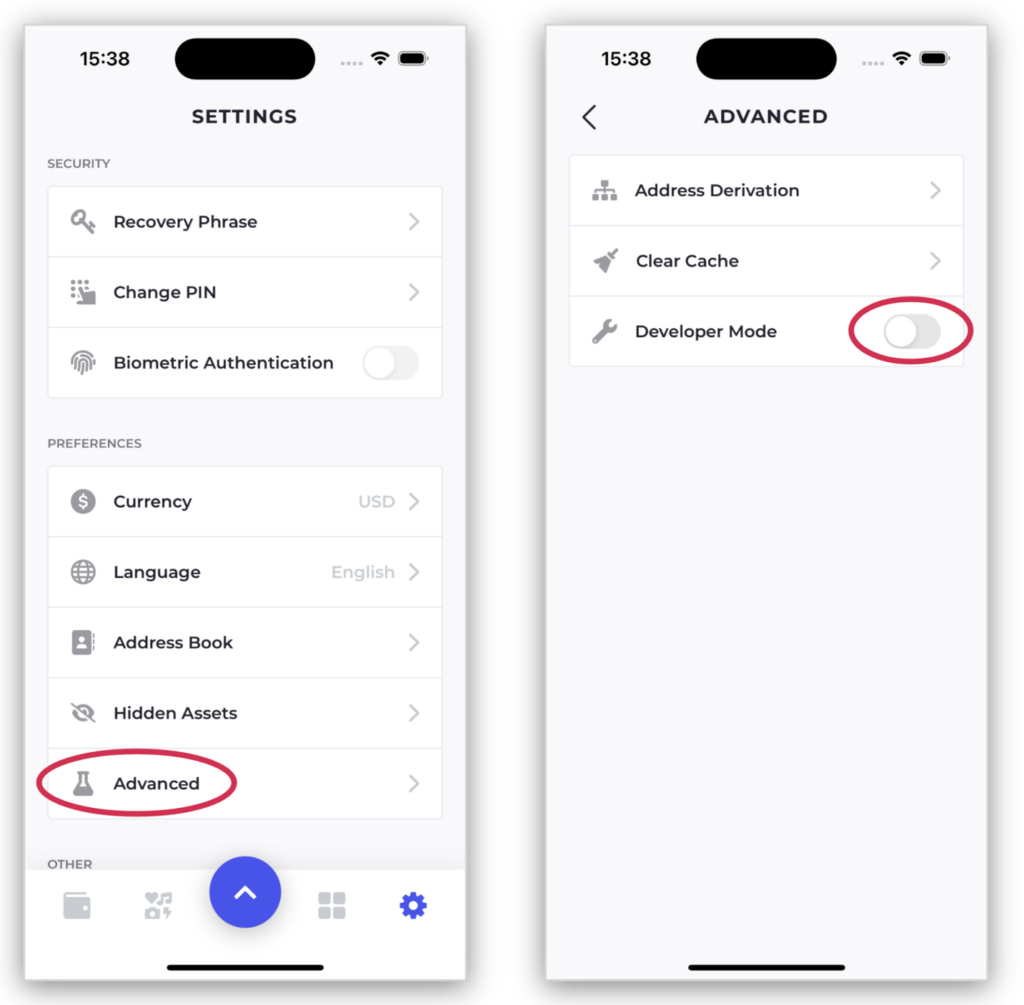
- Der nächste Schritt besteht darin, testXRP und Coston Flare von ihren jeweiligen Faucets zu erhalten. Dazu müssen Sie Ihre Adresse für jedes Asset in Ihrer Bifrost Wallet kennen. Drücken Sie auf den Zurück-Pfeil, um zur Hauptseite der Einstellungen zurückzukehren, und dann auf den blauen Pfeil in der Mitte der Navigationsleiste, der nach oben zeigt. Drücken Sie dann auf "Empfangen".

- Beginnen wir mit testXRP. Suchen Sie nach "XRP" und wählen Sie es in der Liste aus. Tippen Sie dann auf die Buchstaben- und Zahlenfolge unter dem QR-Code, um Ihre XRP-Adresse zu kopieren. Speichern Sie sie an einem Ort, auf den Sie für den nächsten Schritt leicht zugreifen können.
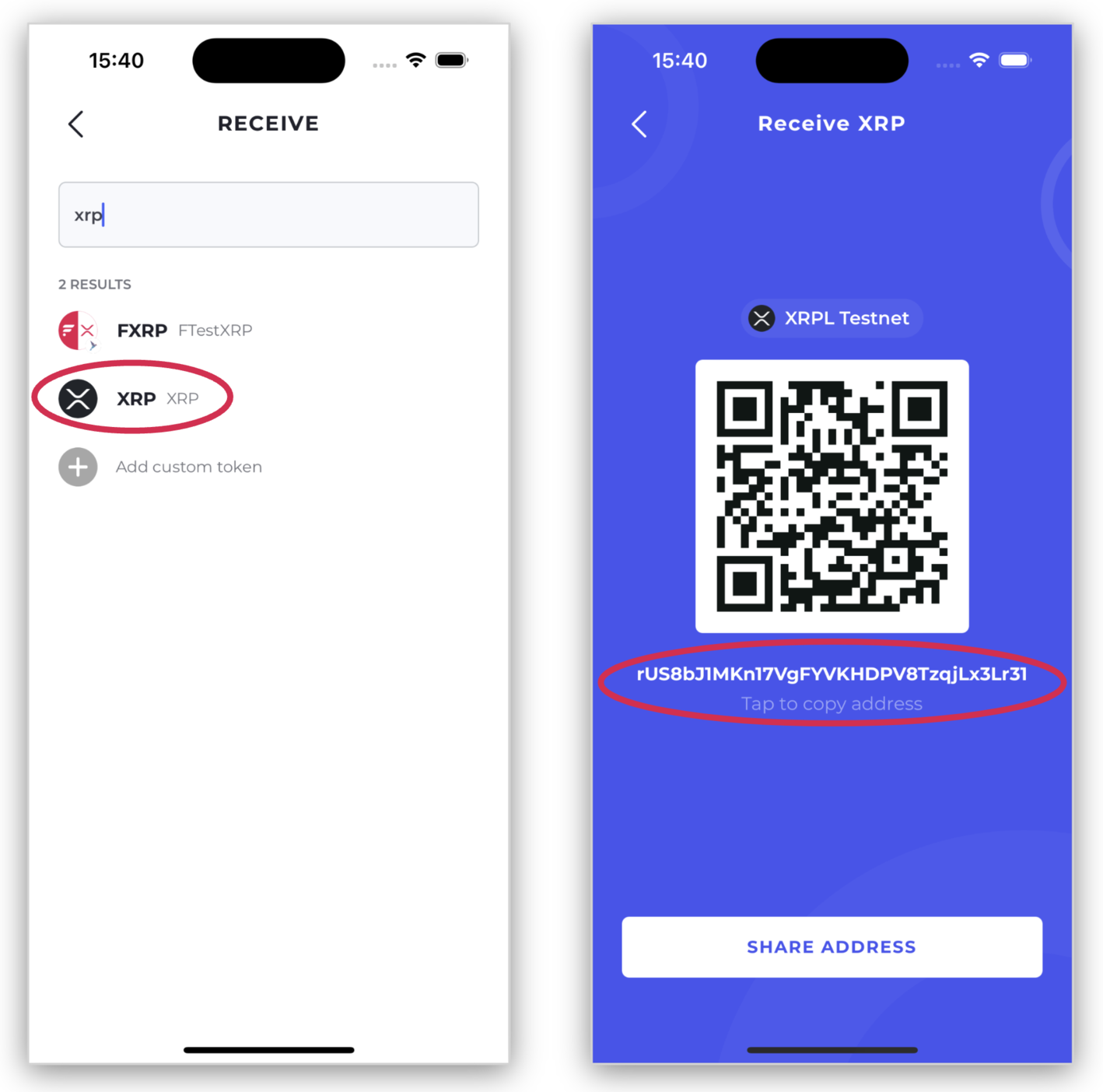
- Lassen Sie uns nun Ihre Coston-Adresse erfassen. Drücken Sie den Zurück-Pfeil oben links, um zum Menü "RECEIVE" zurückzukehren, und wählen Sie dann Coston Flare (CFLR). Bitte wählen Sie nicht Coston 2 Flare (C2FLR), da dies ein Token in einem anderen Netz ist. Coston ist das Testnetzwerk für Songbird, und Coston 2 ist das Testnetzwerk für Flare. Dieser Dapp wurde auf Coston erstellt, da wir uns auf den Start auf Songbird vorbereiten. Wie bisher klicken Sie auf die Adresse unter dem QR-Code und speichern Sie sie an einem praktischen Ort.
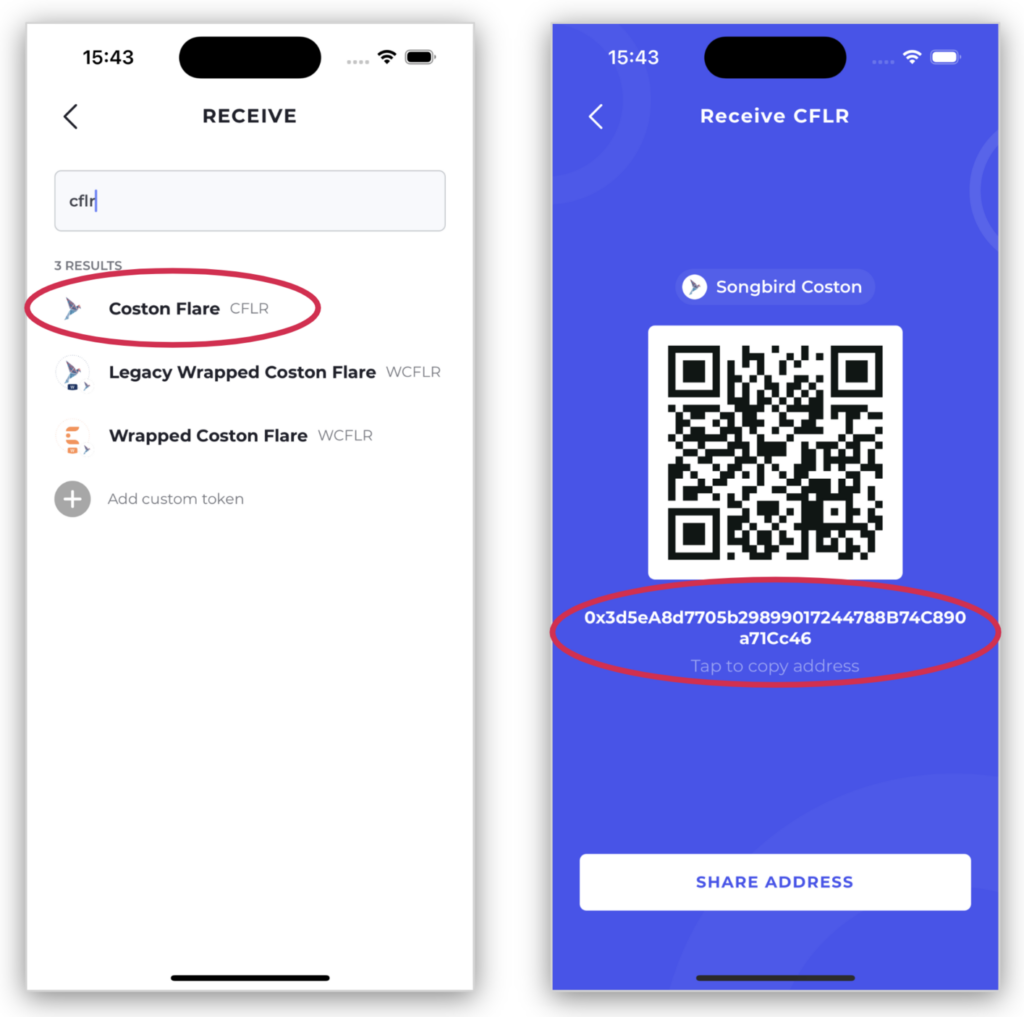
- Es ist an der Zeit, die testXRP- und CFLR-Token zu beschaffen, die Sie benötigen, um Ihre ersten FAssets im Coston-Netzwerk zu prägen. Wie bei den meisten Token in Testnetzwerken sind sie kostenlos erhältlich und haben keinen Geldwert. Gehen wir zur Demo-Dapp und klicken Sie auf den Link zum testXRP-Faucet. Alternativ können Sie auch direkt dorthin gehen, indem Sie diesen Link verwenden.
- Fügen Sie Ihre XRP-Adresse in das Feld ein, aktivieren Sie das Kontrollkästchen und klicken Sie auf "Send me XRP", und schon haben Sie 1000 testXRP in Ihrer Bifrost-Wallet.
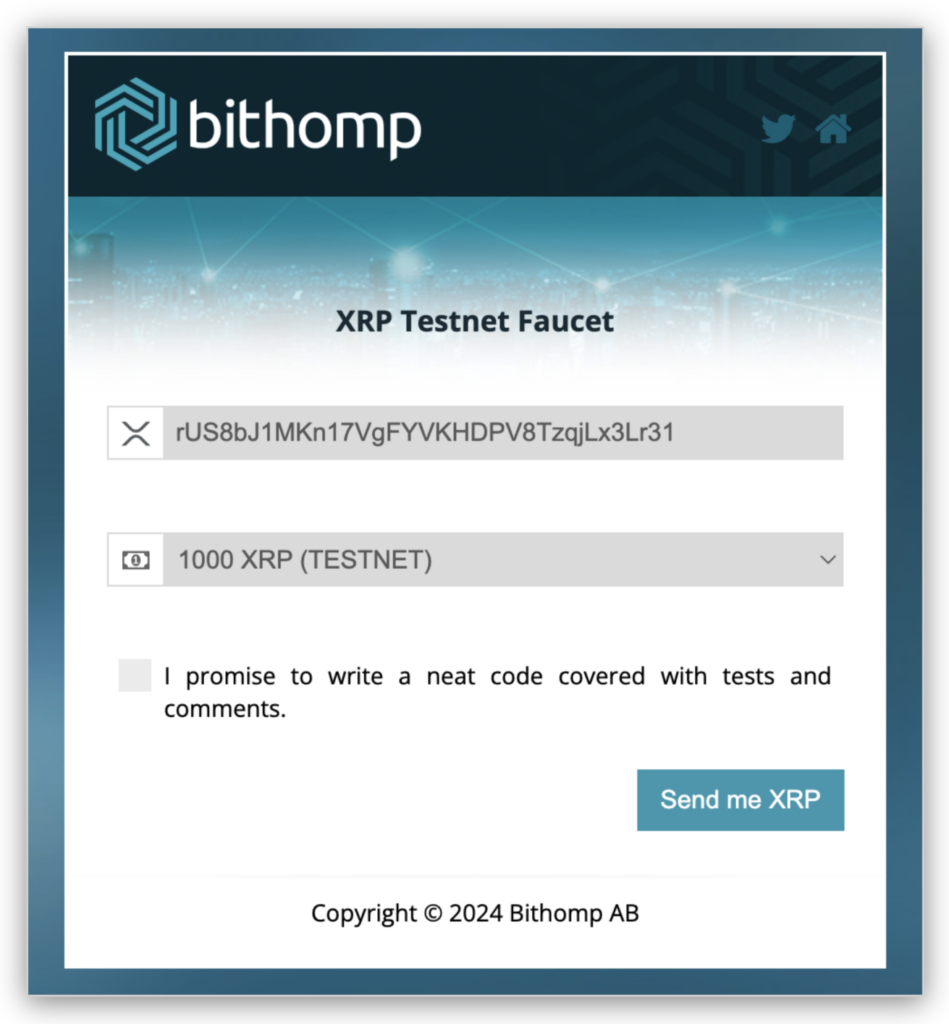
- Gehen wir nun zum Coston Flare-Wasserhahn und wiederholen Sie den Vorgang. Geben Sie dieses Mal die zuvor aufgezeichnete Coston-Adresse in das Feld ein und drücken Sie auf "CFLR anfordern".
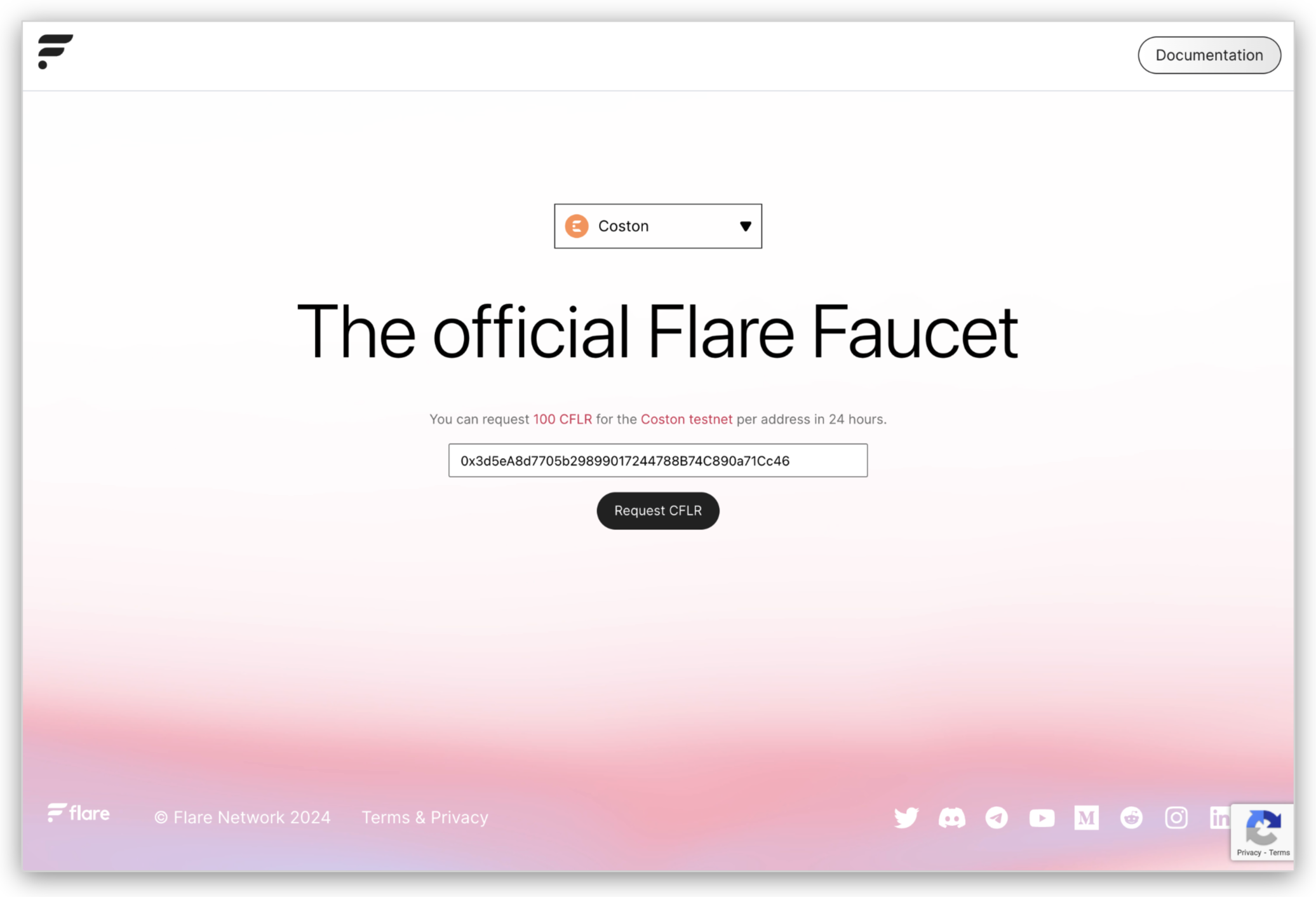
- Gehen Sie zurück zu Bifrost Wallet, klicken Sie auf das Wallet-Symbol links in der Navigationsleiste und Sie sollten nun stolzer Besitzer von 1.000 testXRP und 100 CFLR sein.
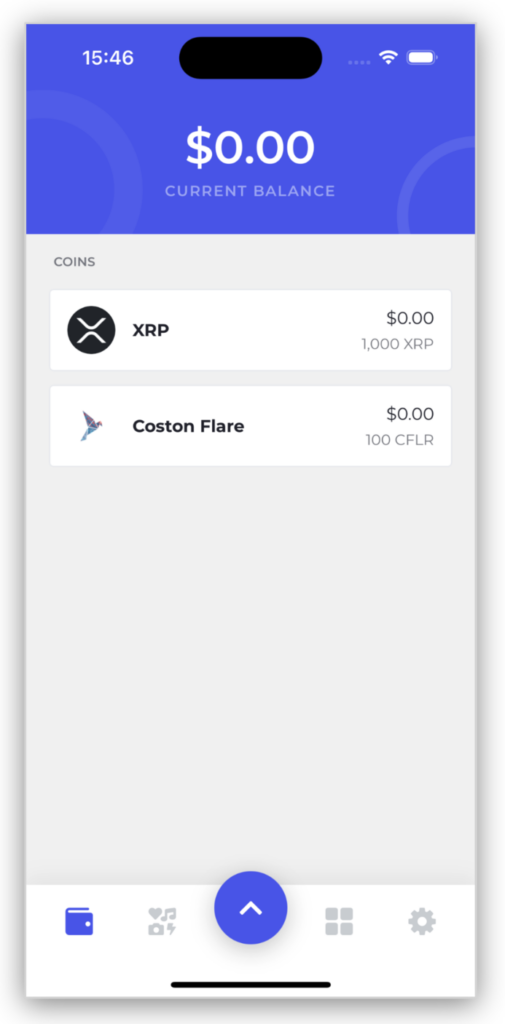
- Es ist Zeit, einige FAssets zu prägen. Der nächste Schritt besteht darin, Ihre Bifrost Wallet mit der Demo-Dapp über Wallet Connect zu verbinden. Gehen Sie zurück zur Demo-Dapp, klicken Sie auf die Schaltfläche "Connect Bifrost Wallet" und dann auf die Schaltfläche "Wallet Connect". Es wird ein QR-Code auf Ihrem Bildschirm angezeigt. Klicken Sie in Bifrost Wallet auf den zentralen blauen Pfeil in der Navigation und wählen Sie "Verbinden", um die Kamera zu aktivieren.

- Richten Sie den QR-Code im Rahmen aus, bis er erkannt wird. Bifrost Wallet fragt Sie dann, ob Sie sich mit dieser Seite verbinden möchten, und zeigt Ihnen, dass es sowohl Ihre testXRP-Adresse als auch Ihre CFLR-Adresse gleichzeitig verbinden wird. Das macht den ganzen Prozess viel einfacher, als wenn Sie für jede Adresse eine eigene Wallet verwenden müssten. Drücken Sie auf "CONNECT".
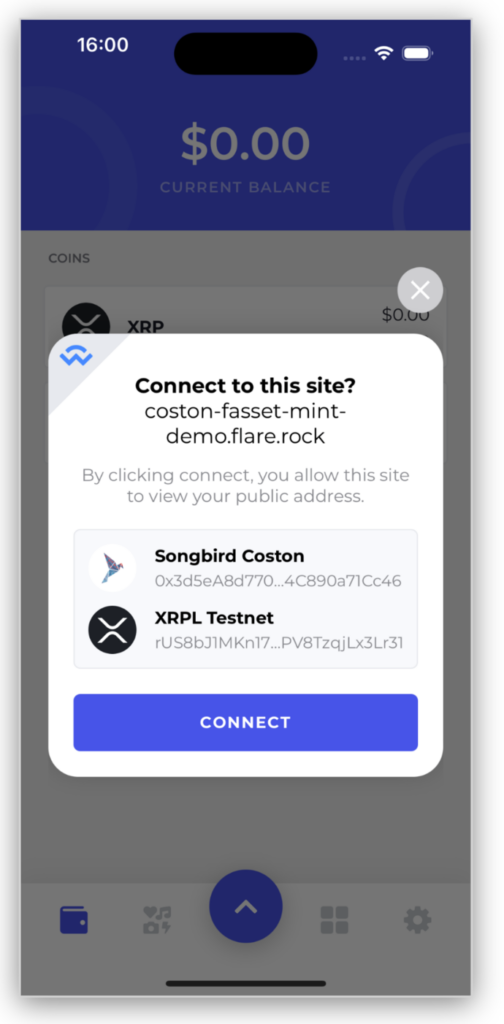
- Die Dapp wird nun mit Ihrer Bifrost-Wallet verbunden und aktualisiert, um Ihren Kontostand von testXRP und CFLR anzuzeigen. Münzen wir FTestXRP. Drücken Sie die Schaltfläche "Mint".
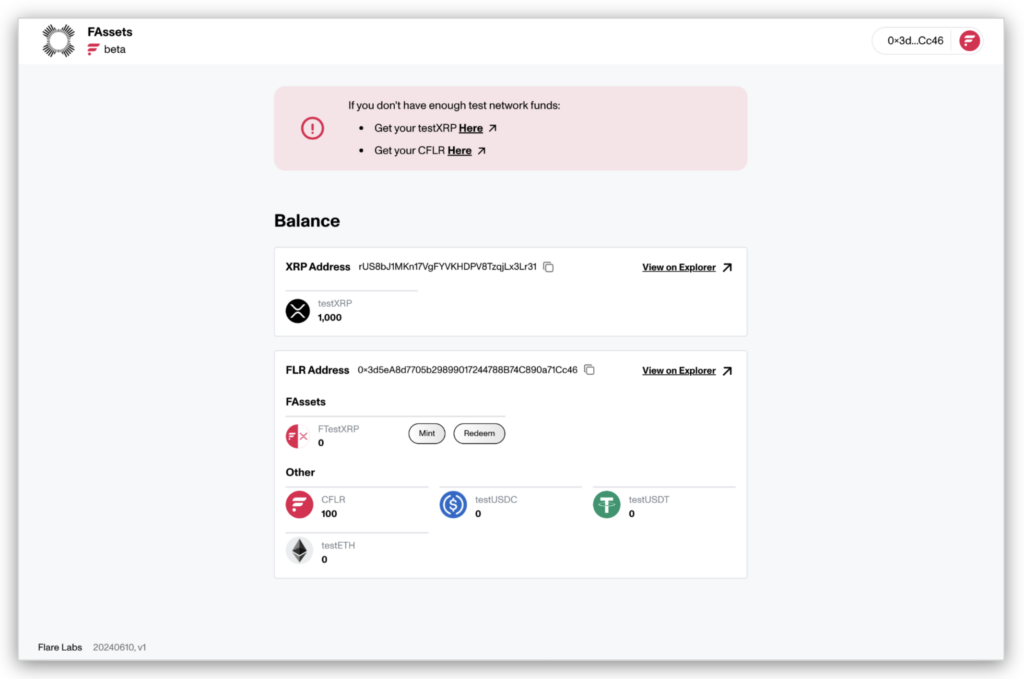
- Wählen Sie aus, wie viele Lots FTestXRP Sie prägen möchten. Mit Ihren 1000 testXRP können Sie bis zu 50 Lots auf einmal prägen. Da es sich jedoch um einen Betatest handelt, wären wir Ihnen dankbar, wenn Sie diese Menge in mehrere Transaktionen über mehrere Tage aufteilen würden, um das System zu testen. Hat jemand "rückwirkendes Airdrop" gesagt?
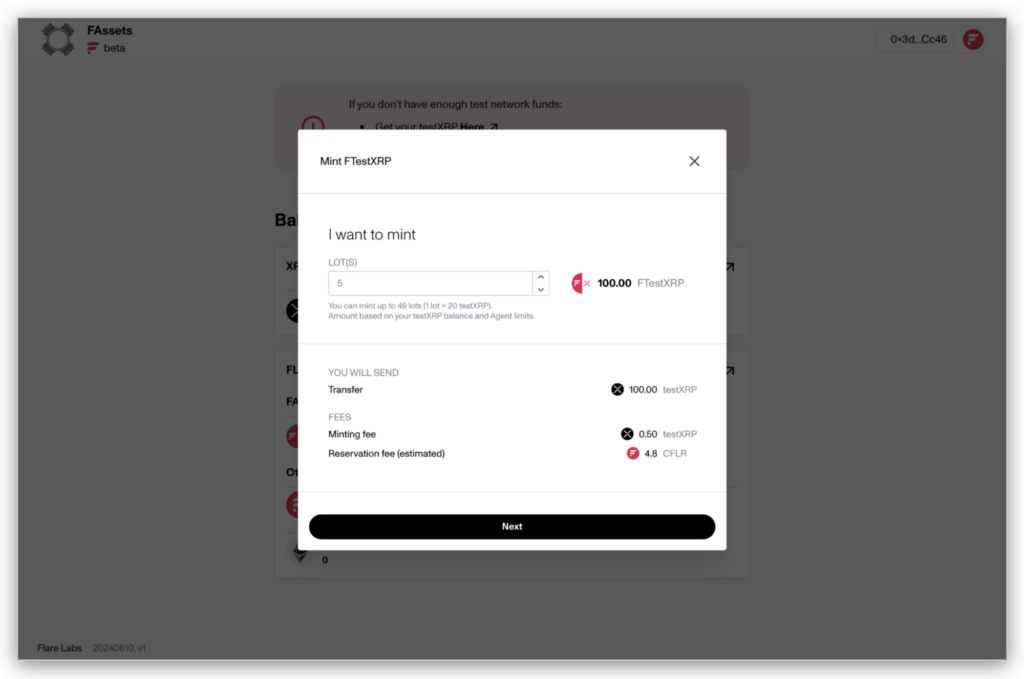
- Drücken Sie auf "Weiter" und der Prägevorgang beginnt. Zunächst müssen Sie eine Transaktion zur Reservierung von Sicherheiten in Bifrost Wallet bestätigen und den Münzbetrag und die Gebühren festlegen. Drücken Sie auf "BESTÄTIGEN" (und geben Sie Ihre PIN oder biometrischen Daten ein), um den CFLR an den FAssets-Vertrag zu senden. Nachdem die Sicherheiten reserviert wurden, werden Sie vom System aufgefordert, zu bestätigen, dass Sie damit einverstanden sind, Ihre XRP an den Agenten zu senden. Drücken Sie erneut auf "BESTÄTIGEN" (und geben Sie Ihre PIN oder Ihre biometrischen Daten ein), um die Transaktion zu bestätigen.
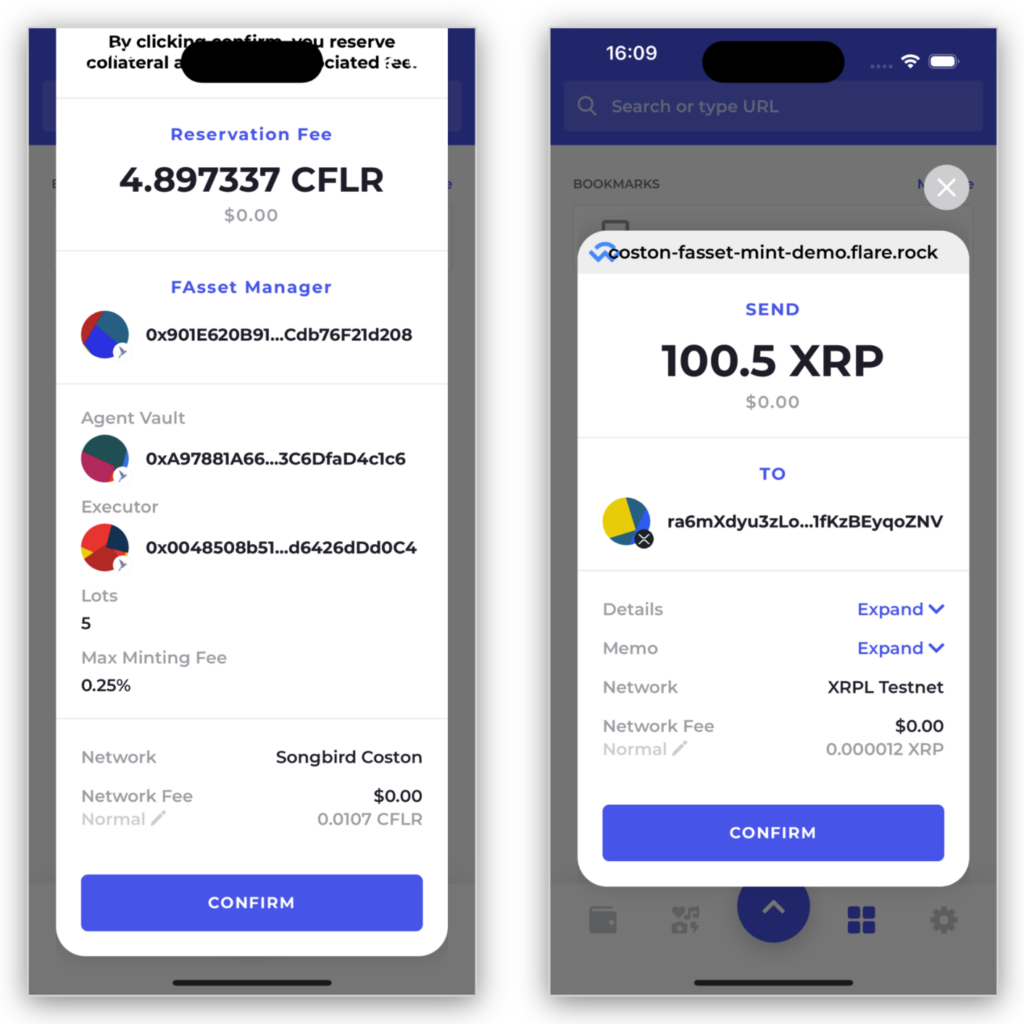
- Hinter den Kulissen beweist der Data Connector nun vertrauensvoll, dass Sie die richtige Menge an testXRP an die richtige Adresse mit der richtigen Referenz gesendet haben. Es dauert etwa 5 Minuten, bis der Data Connector einen Konsens gefunden hat und dem FAssets-System einen Beweis dafür liefert, dass dies geschehen ist. Der Bildschirm wird in vier Stufen aktualisiert, wenn die Verarbeitung der Münze abgeschlossen ist.
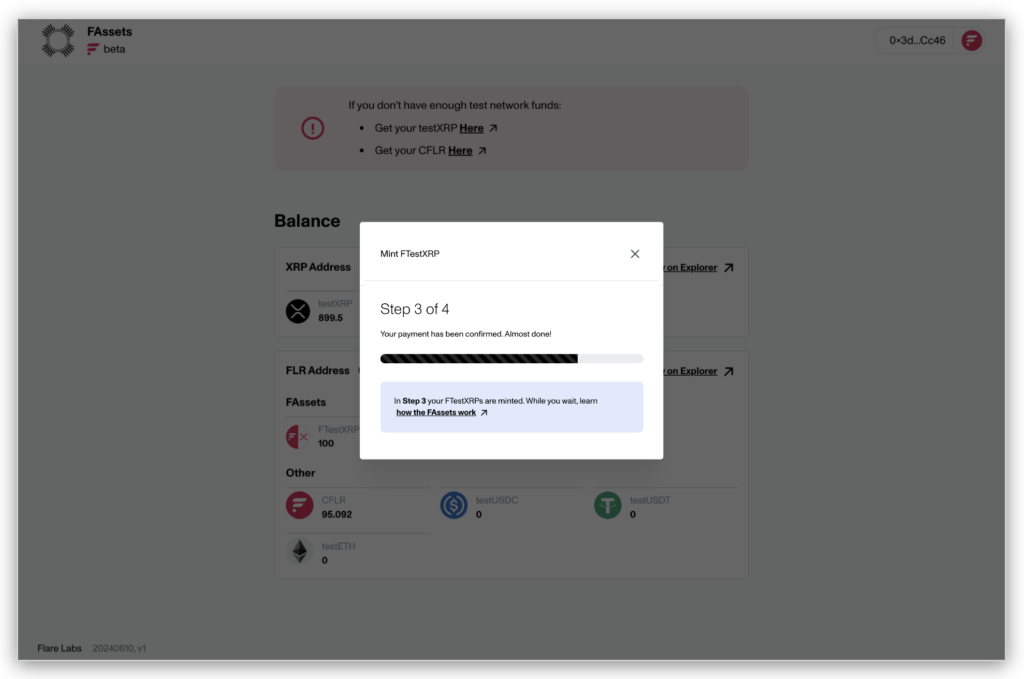
- Sobald dieser Beweis eingegangen ist, wird der FTestXRP geprägt und in Kürze in der Bifrost Wallet sichtbar sein. Herzlichen Glückwunsch, Sie haben Ihren ersten FTestXRP auf dem Coston-Testnetzwerk geprägt.
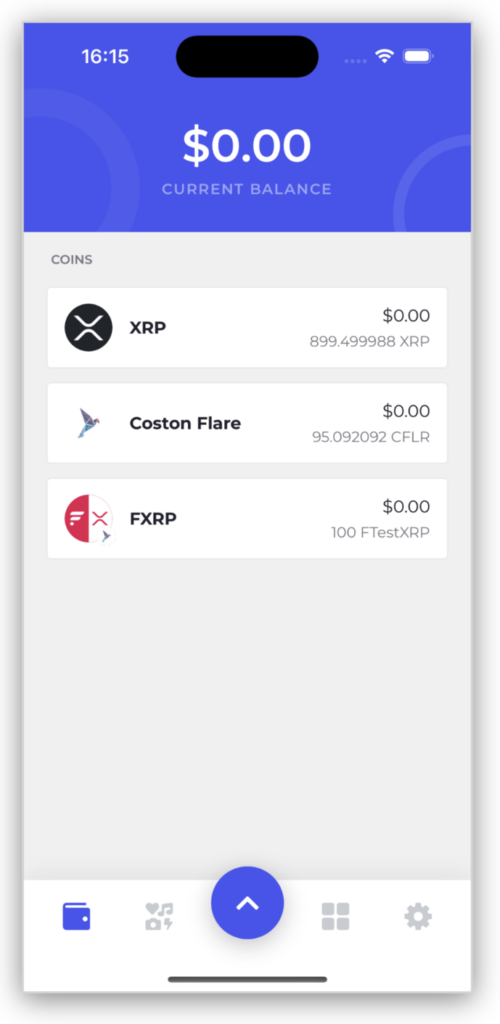
- Sie können einen ähnlichen Prozess befolgen, um Ihre FTestXRP einzulösen und Ihre ursprünglichen testXRP zurück in Ihre Brieftasche zu bekommen. Wenn Sie während der offenen Beta-Phase keine testXRP oder Coston Flare mehr haben, können Sie jederzeit zu den Wasserhähnen zurückkehren, um mehr zu bekommen. Sie können maximal 1000 testXRP und 100 CLR pro Tag erhalten.
- FTestXRP ist ein normaler Token im Coston-Netzwerk, Sie können ihn also senden und empfangen. Denken Sie nur daran, dass Sie eine kleine Menge an CFLR für Gas benötigen.
- Wenn du Feedback zum Prozess hast oder auf Herausforderungen stößt, melde dich bitte im Flare Telegram-Kanal bei uns. Dies ist eine Beta-Phase der Einführung. Je mehr Informationen wir haben, desto besser können wir das Endprodukt gestalten.
- Danke, dass Sie mitspielen ☀️.